







By Justin SabrinaOpdateret den 02. september 2021
"Hvordan fabriksindstilles iPhone uden adgangskode? Jeg forsøgte at låse min iPhone 7 op efter at have ændret adgangskoden, men det lykkedes ikke. Sådan slettes adgangskode, data og indstillinger fra iPhone, jeg vil slette min iPhone som en ny enhed."
"Jeg vil slette alt indhold og indstillinger ved at nulstille iPhone til fabriksindstillinger, men jeg har glemt adgangskoden, hvordan nulstiller jeg iPhone til fabriksindstillinger uden adgangskode?"
"Jeg vil sælge min gamle iPhone 8, så jeg vil slette alle personlige data og indstillinger fra iPhone før salg, inklusive fotos, kontakter, beskeder, Apple ID, indstillinger osv. Hvordan sletter man iPhone indhold og indstillinger permanent uden adgangskode?"
INDHOLD
Der er mange grunde til, at du måske ønsker at slette iPhone-data og -indstillinger fra iPhone. Jeg vil liste nogle af scenarierne her:
Efter at have kendt årsagen til at tørre en iPhone, kan vi nu fortsætte hvordan man sletter data fra iPhone 11/Xs/Xs Max/XR/X/8/7/6s/6/5s/5 uden adgangskode.
Hvis du ønsker at sælge og give din iPhone, iPad til andre, så glem ikke at slette alle data og indstillinger for at beskytte dit privatliv. Simpel "Sletning" af betjenings- og fabriksnulstilling af iPhone, som ikke rigtig sletter data permanent, systemet fjerner bare markøren og markerer sektorerne som tilgængelige, nogle professionelle datagendannelsesværktøjer kan nemt gendanne dem tilbage.
Du ønsker måske at læse:
Hvis du vil sikre dig, at tidligere slettede data ikke længere gendannes, skal du bruge en professionel iOS Data Eraser.
Ukeysoft Foneeraser er en professionel iPhone/iPad/iPod Data Eraser, den kan hjælpe dig med permanent at slette eksisterende data og slettede filer, og ingen kan nogensinde gendanne dem, selv med professionelle iOS-datagendannelsesværktøjer. Derudover, hvis du har glemt adgangskoden og ikke er i stand til at nulstille iPhone til fabriksindstillinger, kan dens "Slet alle data"-funktion hjælpe dig med at slette iPhone permanent uden adgangskode, inklusive Apple ID, beskeder, kontakter, opkaldshistorik, fotos, videoer, noter, app, Appdata, appfragmenter, uønskede filer, midlertidige filer, browserhistorik, cookies osv. Når din iPhone er slettet, genstarter den som en ny enhed.
UkeySoft iPhone Data Eraser Nøglefunktioner:
Bemærk: For at slette alt indhold og indstillinger fra iPhone med UkeySoft FoneEraser, skal du først sørge for, at "Find min iPhone" er slået fra.
Trin 1. Start UkeySoft FoneEraser på computeren
Download, installer og start UkeySoft FoneEraser (iPhone Data Eraser) på din computer, og tilslut derefter din iPhone til computeren med USB-kabel, softwaren opdager det snart.

Trin 2. Gå til "Slet alle data"-funktionen
Hvis du permanent vil slette alle data og indstillinger fra din iPhone, skal du klikke på "Slet alle data"-tilstand.

Tip: Hvis du bare vil slette nogle private data selektivt, såsom beskeder, kontakter, billeder, videoer, noter osv. Vælg venligst "Slet private data”-Tilstand.
Trin 3. Stjernesletning af iPhone
Bare klik på knappen "Slet", iPhone Data Eraser begynder at slette alt på iPhone, inklusive fotos, videoer, beskeder, adgangskode, Apple ID'er og iCloud ID'er.

Trin 4. Data og indstillinger slettes permanent
Når sletteprocessen er fuldført, vil du få nedenstående tip "Vælg filer er blevet slettet", og iPhone genstarter igen. Indstil venligst din iPhone-enhed for at få adgang til den. Du finder din iPhone som en ny, intet i din iPhone!

Hvad er mere om UkeySoft iPhone Data Eraser:
UkeySoft FoneEraser hjælper dig ikke kun med at slette iPhone/iPad-data permanent, det hjælper dig også med at rydde uønskede filer og fremskynde iPhone/iPad, giver dig mulighed for at sikkerhedskopiere og slettede billeder/videoer, så frigør din enheds lagerplads.
Download gratis UkeySoft FoneEraser og begynd at tørre din iPhone/iPad med 1-klik.
Hvis din iPhone ikke fungerer korrekt, kan du nulstille iPhone til fabriksindstillingerne for at løse disse problemer, men alle iOS-data, filer og indstillinger vil blive slettet efter fabriksnulstilling af iPhone. Fabriksindstilling er den mest enkle metode til at slette alt indhold og indstillinger på én gang, men disse slettede data kan gendannes af nogle professionelle iPhone-datagendannelsesværktøjer.
Lad os lære, hvordan du nulstiller iPhone til fabriksindstillinger og sletter alle data og indstillinger i iPhone.
Trin 1. Naviger til iPhone Indstillinger app > Generelt > Nulstil, tryk på Slet alt indhold og indstillinger.
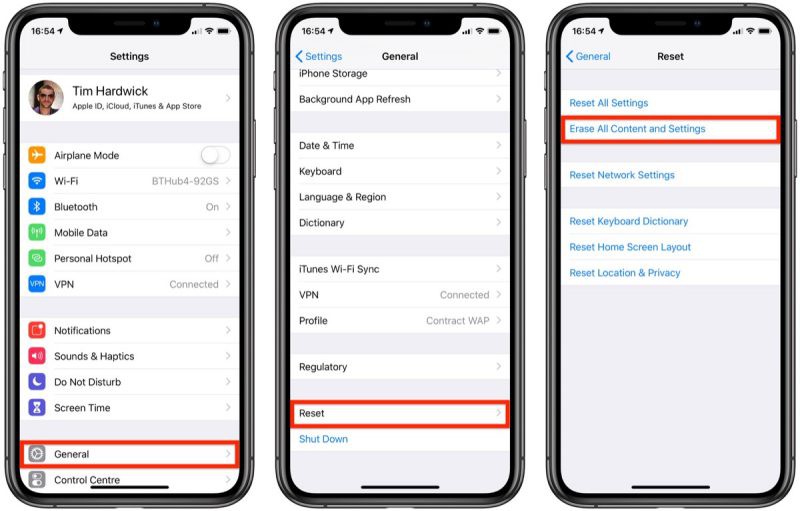
Trin 2. Indtast din iPhone-adgangskode.
Trin 3. Efter din iPhone genstart, vil du finde alle data blev udslettet.
Har du glemt din iPhone-adgangskode? Kan fabriksnulstille iPhone fra indstillinger på grund af glemt adgangskode? En anden metode til at nulstille iPhone til fabriksindstillinger er at bruge iTunes. Hvis du har synkroniseret din iPhone med iTunes før, kan du også slette alle data og indstillinger ved at bruge iTunes til at gendanne iPhone-enheden.
Trin 1. Tilslut din iPhone til computeren.
Trin 2. Åbn iTunes og klik på enhedsfanen i øverste venstre hjørne på iTunes.
Når du er færdig, klik på "Gendan iPhone” og følg instruktionerne for at slette iPhone uden adgangskode.

Vent på, at processen er fuldført, og du kan få adgang til iPhone uden adgangskode. Efter gendannelse af iPhone til fabriksindstillinger med iTunes, kan du klikke på "Gendan sikkerhedskopi” i iTunes for at gendanne din iPhone seneste sikkerhedskopiindhold.
Hvis du har logget på iCloud og låst din iPhone før (Find min iPhone er tændt), kan du slette din iPhone via tjenesten "iCloud - Remote Erase Device". Bemærk dog, at du skal huske iCloud-adgangskoden, når du bruger iCloud til at slette enheden.
Trin 1. Gå til icloud.com/find i din computerbrowser og log ind med dit Apple-id og din adgangskode.
Trin 2. Klik på Find min iPhone og tryk på "Alle enheder" øverst i dit browservindue.
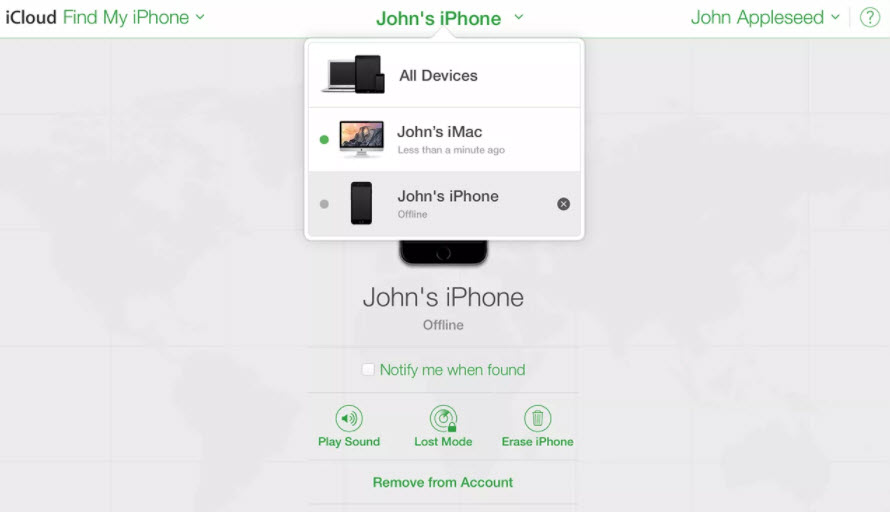
Trin 3. Vælg din enhed, og klik på "Slet enhed" for at slette iPhone-adgangskoden og alle data eksternt.
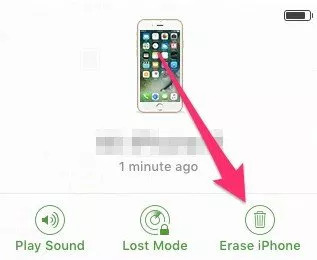
tips: Hvis du har glemt iPhone-adgangskoden, men iCloud låste enheden, kan du fjernlåse iPhone med iCloud. Hvis du har slået "Find min enhed" fra eller glemt iCloud ID/Apple ID-adgangskode, kan du bruge UkeySoft iPhone Unlocker til fjerne adgangskoden fra enhver iPhone/iPad let.
Hvis du har glemt adgangskoden til iPhone-skærmlåsen, hvordan sletter du så alle data og adgangskoder fra iPhone uden adgangskode? Du kan sætte iPhone i gendannelsestilstand og derefter gendanne og genstarte den som en ny enhed via iTunes.
Trin 1. Sørg for, at du har installeret iTunes eller Finder på pc eller Mac.
Trin 2. Tilslut iPhone til computeren via USB-kabel.
Mens du er tilsluttet, skal du sætte iPhone i gendannelsestilstand.
Lær mere om, hvordan du starter iPhone i gendannelsestilstand.
Lad os tage at sætte iPhone 7 i gendannelsestilstand som eksempel.
1) Sluk din iPhone 7, hvis den ikke allerede er slukket.
2) Slut din iPhone 7 til din Mac eller Windows PC.
3) Tryk og hold lydstyrken ned + tænd/sluk-knappen på din iPhone 7.
4) Når du ser Apple-logoskærmen, skal du slippe afbryderknappen og blive ved med at trykke på og holde lydstyrke ned-knappen nede.
5) Slip lydstyrke ned-knappen, når du ser skærmen Opret forbindelse til iTunes - "Recovery mode"-skærmen.
Trin 3. Efter at have sat iPhone i gendannelsestilstand, vil iTunes eller Finder registrere enheden, og et opdateringsvindue vil automatisk dukke op fra iTunes eller Finder.
Trin 4. Når dette kommer på, skal du klikke på "Opdater" på iTunes.
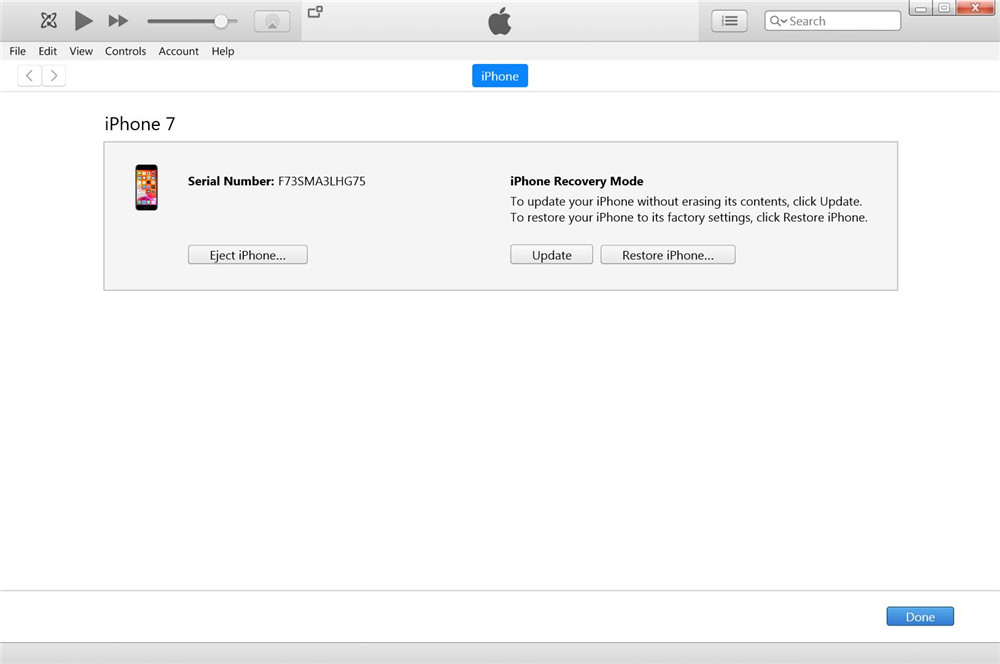
Trin 5. Du kan se iTunes begynde at downloade firmwarepakke, processen begynder, og bør gøres på mindre end 15 minutter.
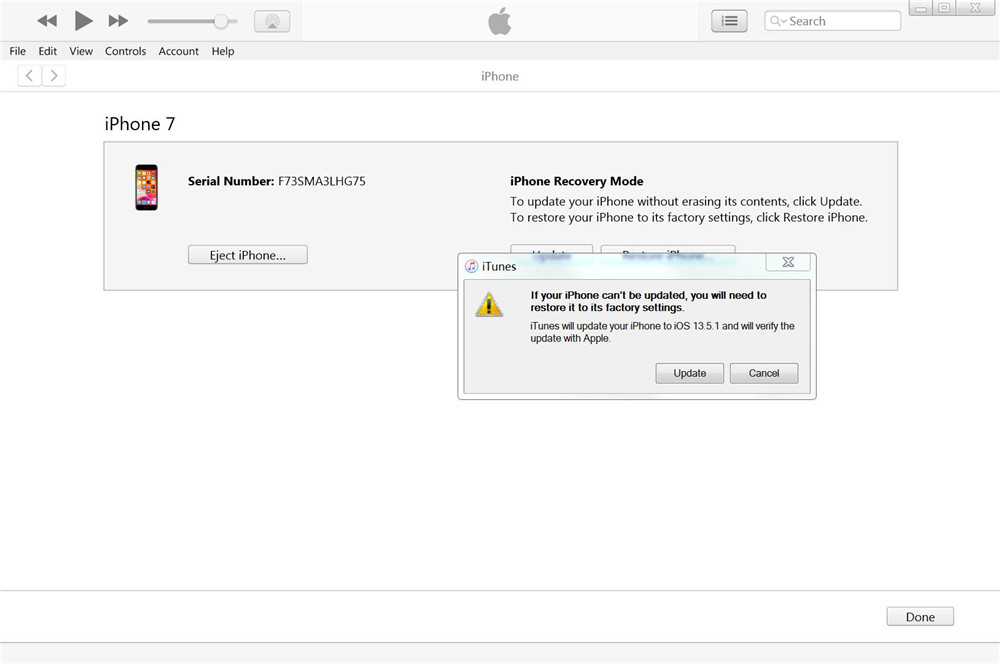
Trin 6. Når download af firmwarepakken er fuldført, begynder iTunes at udpakke software.
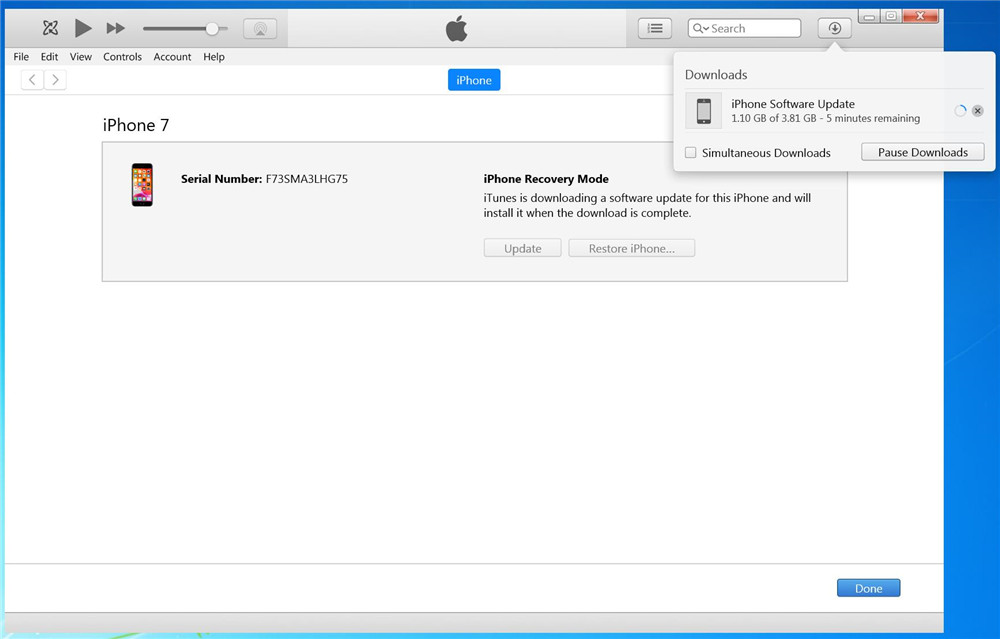
Trin 7. Klik venligst på knappen "Opdater" for at opdatere din iPhone med iTunes. Når opdateringen er fuldført, slettes alle data og indstillinger.
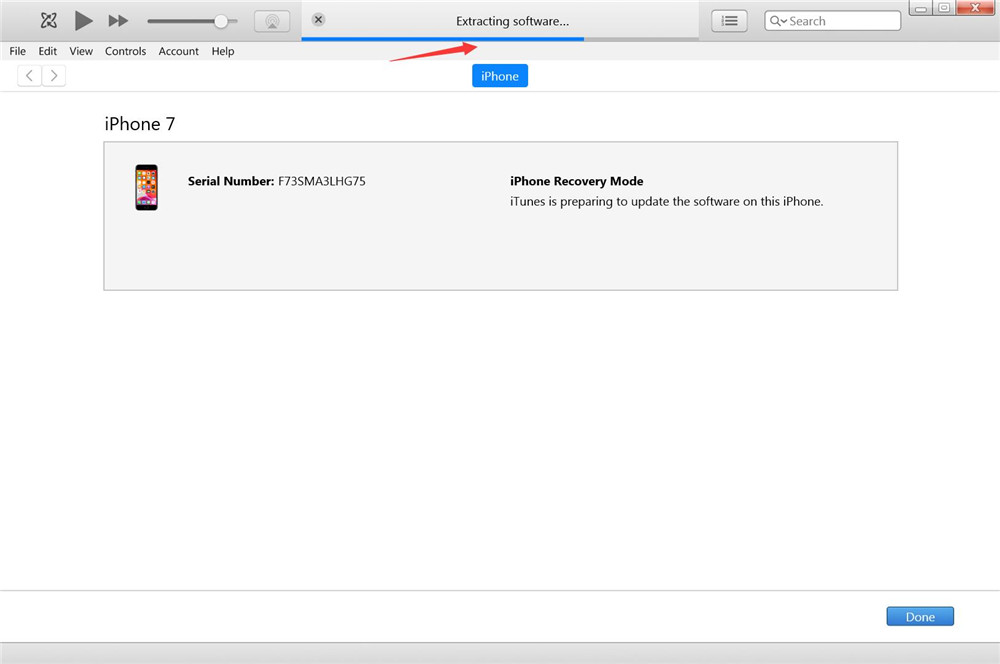
Her i artiklen introducerer vi 5 forskellige måder til, hvordan du sletter iPhone-data med eller uden adgangskode. Hvis du har slået "Find min enhed" fra, Ukeysoft Foneeraser anbefales til iPhone data viskelæder uden adgangskode. De slettede data kan ikke gendannes med noget professionelt iOS-datagendannelsesværktøj, hvilket er særligt vigtigt for dem, der ønsker at sælge og give deres enhed. Hvis du har glemt adgangskoden, men du har slået "Find min enhed" til, skal du slette iPhone-data, og adgangskoden med iCloud er et godt valg. Selvom fabriksnulstilling af iPhone er den mest enkle metode til at slette alt indhold og indstillinger, kan disse slettede data nemt gendannes.
For permanent at slette iPhone-data og -indstillinger før salg, bør du bruge en professionel iPhone Data Eraser til at slette alt fuldstændigt og permanent, UkeySoft er et godt valg, vil du slette iOS-data permanent og beskytte dit privatliv, før du sælger din iPhone/ iPad? Download gratis UkeySoft iOS Data Eraser og begynd at tørre din iPhone nu!
Spørg: du har brug for logge ind før du kan kommentere.
Ingen konto endnu. Klik venligst her for at register.
Har du glemt iPhone-adgangskoden og vil du fjerne adgangskoden til iPhone-låseskærmen?

Nyd et sikkert og frit digitalt liv.
Utility
multimedie
Copyright © 2023 UkeySoft Software Inc. Alle rettigheder forbeholdes.
Ingen kommentar endnu. Sig noget...